
WPS를 사용하여 문서를 편집할 때 텍스트 정렬 문제가 발생한 적이 있나요? 걱정하지 마세요. PHP 편집기 Strawberry가 WPS에서 텍스트 정렬 설정에 대한 자세한 가이드를 제공합니다! 이 문서에서는 텍스트를 완벽하게 정렬하고 문서의 전문성과 아름다움을 향상시키는 다양한 방법을 소개합니다. 텍스트 정렬 문제를 쉽게 해결하고 문서를 완전히 새로운 모습으로 만드는 방법을 알아보려면 계속 읽어보세요!
1. 먼저 wps 소프트웨어를 사용하여 문서를 엽니다(아래 그림 참조).
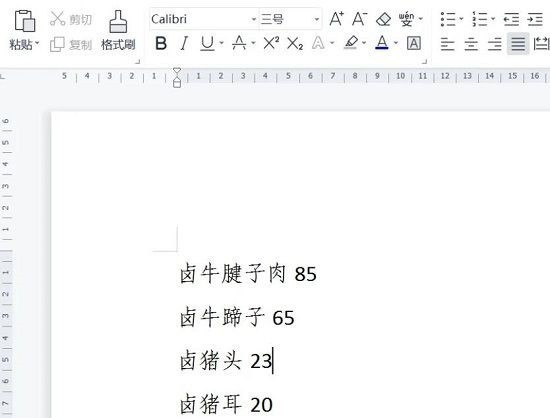
2. 설정하려는 내용을 선택하고 마우스 오른쪽 버튼을 클릭한 후 [단락]을 선택합니다(아래 그림 참조).
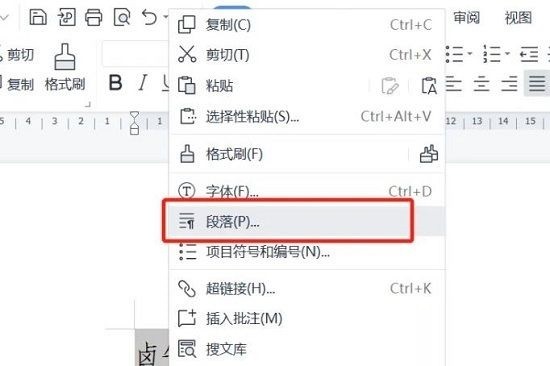
3. 팝업 대화상자에서 [Tab Stop]을 클릭하세요(아래 그림 참조).
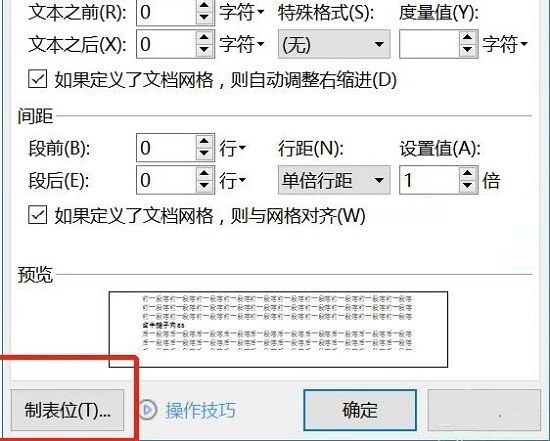
4. 그런 다음 정렬해야 할 위치를 입력하고 아래의 설정 및 확인을 클릭합니다(아래 그림 참조).
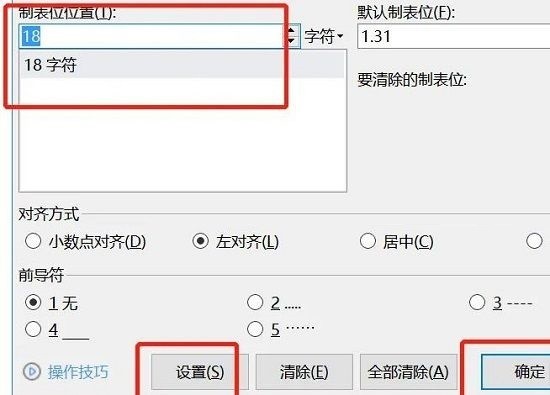
5. 도표 작성을 완료한 후 정렬이 필요할 때 [tab] 키를 누르면 자동으로 정렬됩니다(아래 그림 참조).
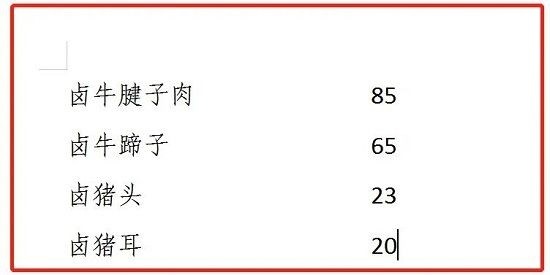
위 내용은 WPS에서 텍스트의 위쪽 및 아래쪽 정렬을 설정하는 방법_WPS에서 텍스트의 위쪽 및 아래쪽 정렬을 설정하는 방법의 상세 내용입니다. 자세한 내용은 PHP 중국어 웹사이트의 기타 관련 기사를 참조하세요!